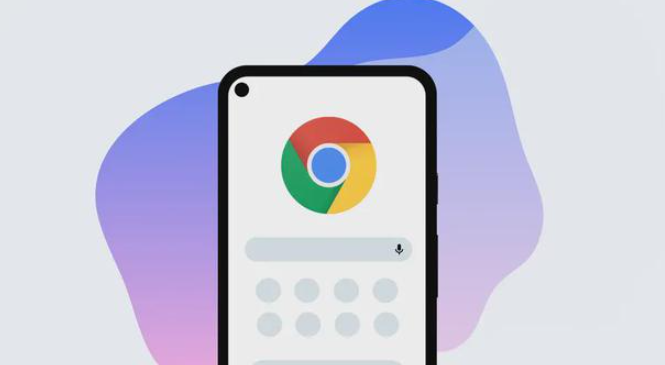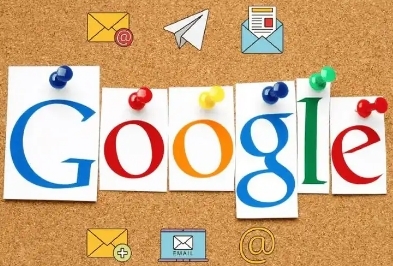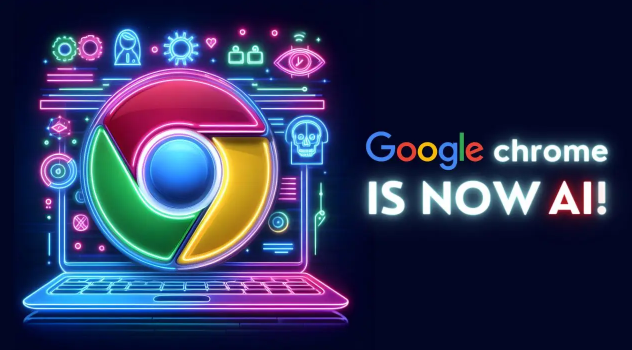
1. 禁用不必要的插件:点击浏览器右上角的三个点,选择“更多工具”,再点击“扩展程序”。在扩展程序页面中,能够看到已安装的所有插件。对于不常用的插件,可以将其禁用,以减少对浏览器性能的影响。
2. 更新插件和浏览器:确保插件和浏览器都是最新版本。开发者会不断修复漏洞和优化性能,更新后可能会解决卡顿问题。
3. 清理浏览器缓存:浏览器缓存会随着时间的推移而积累,可能会影响浏览器性能。定期清理它们可以释放内存空间。可以在Chrome的设置中找到“隐私与安全”部分,然后选择“清除浏览数据”,勾选“缓存的图片和文件”以及“Cookie及其他网站数据”等选项进行清理。
4. 关闭硬件加速:打开Chrome谷歌浏览器,进入“设置→高级→系统”,将使用硬件加速模式的选项关闭掉,重启浏览器。如果设置后卡顿已有明显改善,那么问题就此解决。
5. 检查显卡驱动:显卡驱动过时或不兼容可能导致页面渲染缓慢或卡顿。访问显卡制造商的官方网站,下载并安装最新的驱动程序版本。
6. 关闭不必要的后台程序:在任务管理器中查看正在运行的程序和服务,结束那些不需要的进程,特别是一些占用大量内存和CPU资源的程序。这样可以为浏览器和系统释放出更多的资源,从而缓解卡顿现象。
7. 调整插件设置:有些插件有自定义的设置选项,可根据实际情况进行调整。比如,某些视频增强插件可以设置只对特定视频格式或者特定网站生效,避免在所有情况下都运行插件功能,减少资源消耗。同时,清理插件的缓存数据也可能有助于解决卡顿问题。在扩展程序页面中,点击插件详情里的“清除缓存”按钮(如果有),可以删除插件存储的临时数据,释放内存空间。
8. 使用优化类插件:例如OneTab插件,当打开过多标签页导致浏览器卡顿时,使用该插件可将标签页转换为列表,节省内存,缓解卡顿。